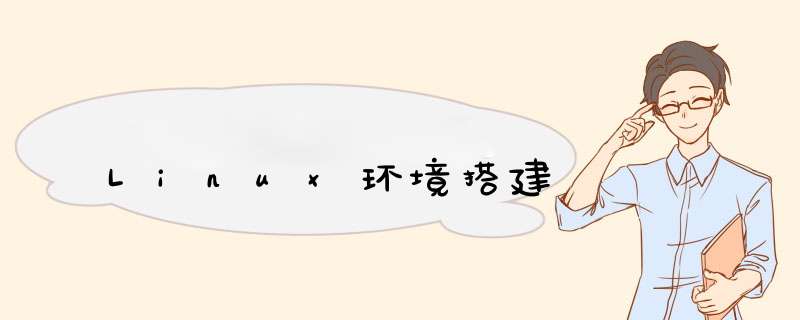
1、安装vmware
安装vmware软件
上述两个版本,根据系统不同来安装,建议使用VMware12.5.6版本的VMware。
win10版本在1903,则安装15版本的vmware
PS. 这里电脑上已经安装了VMWare WorkStation 15。
2、安装CentOS
使用centos6.9-clean-machine.zip,解压后得到的目录中内容如下:
使用VMWare加载。点击“打开虚拟机”
选择目录下的vmx文件。
选择“播放虚拟机”
选择“我已复制该虚拟机”
登陆名为root,密码为123456
尝试ping 百度,现在应该是ping不通的
3、虚拟机网络配置
打开设备管理器——网络适配器,确保VMWare设备是启动的。
在DOS下通过ipconfig命令,查看本机的VMWare VMnet8的地址
如果默认网关没有设置,则可以通过控制面板——网络和Internet——网络和共享中心——更改适配器设置——Vmware Network Adapter VMnet8,选择右键菜单,打开属性,选择TCP/IPv4。
建议设置默认网关为192.168.xxx.2。(这里是192.168.110.2),DNS地址为8.8.8.8。
注意1:如果不确定自己电脑的网段(192.168.后面的值不确定),可以先设置成自动获取IP地址,然后通过ipconfig获取网段后,再手动设置。
注意2:如果ipconfig获取的网段是169.254.xxx,则表示网络不通,此时需要:
a 重启vmware相关的几个服务。
b 重启适配器。把VMnet8禁用再重启就好了。
在Linux终端中通过vim编辑 /etc/udev/rules.d/70-persistent-net.rules 文件
vim /etc/udev/rules.d/70-persistent-net.rules
删除或注释掉第一行,并记录下第二行的物理IP地址,然后把第二行的eth0改为eth1
修改前:
修改后:
第二行的物理IP地址为:“00:0c:29:a1:ec:63”
接下来配置虚拟主机Centos的网卡。
在Linux终端中通过vim编辑/etc/sysconfig/network-scripts/ifcfg-eth0 文件
vim /etc/sysconfig/network-scripts/ifcfg-eth0
修改前内容如下:
需要添加或修改以下内容:
HWADDR=00:0C:29:A1:EC:63
onBOOT=yes
BOOTPROTO=static
IPADDR=192.168.110.102
NETMASK=255.255.255.0
GATEWAY=192.168.110.2
DNS1=8.8.8.8
修改后的内容如下:
注意:
HWADDR为前面记录下来的第二行的物理IP地址
ONBOOT从no改为yes
BOOTPROTO从dhcp改为static
IPADDR为自定义的Linux的IP地址,注意网络号要和VMWare VMNet一致
NETMASK为255.255.255.0
GATEWAY为192.168.110.2。注意要和Windows上的默认网关一致
DNS1为8.8.8.8,注意要和Windows上的DNS一致。
4、配置主机名
查看主机名。在Linux终端中输入命令
hostname
默认是localhost.localdomain
进行修改,编辑/etc/sysconfig/network文件
vim /etc/sysconfig/network
修改HOSTNAME即可。注意,主机名不能有“_”下划线。
然后编辑/etc/hosts文件
vim /etc/hosts
添加一行:
192.168.110.102 hadoop102
退出后输入reboot命令重启设备。
reboot
重启后再次查看设备名,确认修改成功。
hostname
另外,还修改修改windows10中的hosts文件。
进入C:WindowsSystem32driversetc路径,打开hosts文件并添加如下内容:
192.168.110.102 hadoop102
5、配置防火墙
查看防火墙状态
service iptables status
临时关闭防火墙
service iptables stop
此时,查看状态会显示no running
查看防火墙开机启动状态
chkconfig iptables --list
注意Linux的七个运行级别:
0、系统停机状态,系统默认运行级别不能设置为0,否则不能正常启动,机器关闭。
1、单用户工作状态,root权限,用于系统维护,禁止远程登陆,就像Windows下的安全模式登录。
2、多用户状态,没有NFS支持。
3、完整的多用户模式,有NFS,登陆后进入控制台命令行模式。(重要)
4、系统未使用,保留一般不用,在一些特殊情况下可以用它来做一些事情。例如在笔记本电脑的电池用尽时,可以切换到这个模式来做一些设置。
5、X11控制台,登陆后进入图形GUI模式,XWindow系统。(重要)
6、系统正常关闭并重启,默认运行级别不能设为6,否则不能正常启动。运行init6机器就会重启。
关闭防火墙开机启动
chkconfig iptables off
注意:需要关闭防火墙后才能联网。此时重启设备
reboot
另外,如果想要Linux和Windows连通,需要关闭Windows系统的三个防火墙。
在Windows上打开“防火墙和网络保护”(Win10上直接搜索即可)
依次点开“域网络”、“专用网络”、“公用网络”,并关闭。
把这个推动到左边即可关闭。
三个防火墙都关闭后,Linux即可ping通Windows系统。
6、SSH远程登陆
Linux一般作为服务器使用,而服务器一般放在机房,你不可能在机房 *** 作你的Linux服务器。这时我们就需要远程登录到Linux服务器来管理维护系统。
Linux系统中是通过SSH服务实现的远程登录功能,默认ssh服务端口号为 22。Window系统上 Linux 远程登录客户端有SecureCRT, Putty, SSH Secure Shell,XShell等。
本教程使用SecureCRT
安装SecureCRT后,打开。
选择New Session
点击下一步
Hostname输入Linux的IP地址。
点击“完成”。
双击打开192.168.110.102,选择Accept & Save。
输入密码123456,并选上Save password。点击OK完成登陆。
打开菜单Options——Global Options…
确认如下内容:
并在终端尝试:鼠标选中即为复制,鼠标右键即为粘贴。
查看 /etc/sysconfig/i18n 文件
cat /etc/sysconfig/i18n
显示LANG="en_US.UTF-8"表示英文。
如果安装系统为中文系统,则修改LANG="zh_CN.UTF-8"
调整设置CRT
通过options——Session Options
选择Appearance,Character encoding中选择UTF-8。
通过如下命令,测试是否能正常写入中文
echo 哈哈 > test.txt
cat test.txt
7、使用yum源
直接输入yum makecache会报错
yum makecache
CentOS 6已经随着2020年11月的结束进入了EOL(Reaches End of Life),不过有一些老设备依然需要支持,CentOS官方也给这些还不想把CentOS6扔进垃圾堆的用户保留了最后一个版本的镜像,只是这个镜像不会再有更新了
官方便在12月2日正式将CentOS 6相关的软件源移出了官方源,随之而来逐级镜像也会陆续将其删除。
不过有一些老设备依然需要维持在当前系统,CentOS官方也给这些还不想把CentOS6扔进垃圾堆的用户保留了各个版本软件源的镜像,只是这个软件源不会再有更新了。
换成大白话就是:Centos 6已经不被官方支持,所以想要使用就要用其他代理比如阿里云Vault镜像。
解决方法:
五行命令,五步 ,一步步复制到CRT *** 作即可。不嫌麻烦直接在虚拟机里面命令行手敲也可以,一定要打对!
sed -i "s|enabled=1|enabled=0|g" /etc/yum/pluginconf.d/fastestmirror.conf
mv /etc/yum.repos.d/CentOS-base.repo /etc/yum.repos.d/CentOS-base.repo.backup
curl -o /etc/yum.repos.d/CentOS-base.repo https://www.xmpan.com/Centos-6-Vault-Aliyun.repo
yum clean all
yum makecache
确保最后yum makecache时,出现如下内容:
最后显示如下内容表示正常加载完成:
Yum基本语法如下:
- yum install –y httpd。安装包,并确认安装
- yum list:列出所有可用的package和package组
- yum clean all:清除所有缓冲数据
- yum deplist httpd:列出一个包所有依赖的包
- yum remove httpd:删除包
尝试安装软件
yum install -y tree
正在上传…重新上传取消
欢迎分享,转载请注明来源:内存溢出

 微信扫一扫
微信扫一扫
 支付宝扫一扫
支付宝扫一扫
评论列表(0条)